Værdilister
Værdilister indeholder en række lister, som gælder på tværs af alle myndigheder i en organisation. De enkelte værdilister repræsenterer hver for sig en gruppe af standardtekster som anvendes i forbindelse med forskellige opgaver.
Her kan eksempelvis nævnes bestillingstyper, som kan indeholde tekststrenge som:
-
Kontorsvar
-
Rapport
-
Beredskab
-
Til orientering.
Det er bl.a. også under værdilister, at en organisations partstyper vedligeholdes.
| Det er via en konfiguration muligt at benytte en værdiliste som datagrundlag for tilføjelsesfelter. Værdilisteelementernes eksterne ID bliver brugt som lagringsværdi i F2. Det betyder, at når et værdilisteelement opdateres, opdateres feltet også på akter og sager, hvor elementet optræder. Dermed kan akter og sager fremsøges via værdilisteelementets aktuelle værdi. Konfigurationer udføres i samarbejde med cBrain. |
Administration af værdilister
Værdilister oprettes som udgangspunkt i forbindelse med F2-installationen og vedligeholdes i dialogen ”Administration af værdilister”.
Dialogen åbnes ved klik på Værdilisteadministration på båndet for fanen ”Administrator”.

I dialogen ”Administration af værdilister” klikkes der på pil ned for at udvælge en af F2’s værdilister.
Figuren nedenfor viser eksempler på, hvilke værdilister der kan være tilgængelige i en F2-installation.
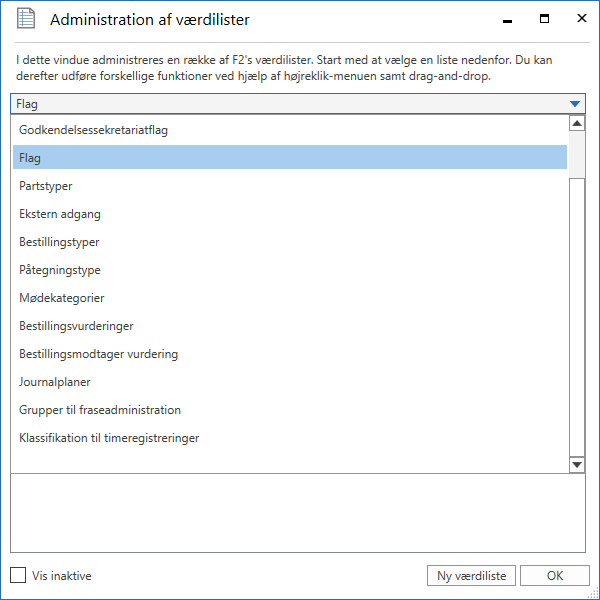
Listen kan variere afhængigt af moduler.
Når en liste er udvalgt til administration, vises listens elementer i vinduet. Elementer oprettes som underpunkter til forskellige typer af værdilister.
Højreklik på en værdiliste giver følgende muligheder:
-
Opret element.
-
Omdøb værdiliste.
-
Sortér værdiliste.
-
Tjek for inaktive værdilister med aktive underlementer.
-
Importer værdiliste.
-
Eksporter værdiliste.
Højreklik på et element under en værdiliste giver følgende muligheder:
-
Opret element.
-
Omdøb element.
-
Deaktiver element.
-
Valgbart element.
-
Sortér elementer.
-
Importer/Eksporter element.
-
Egenskaber for værdien.
Sættes der hak ved ”Valgbar”, betyder det, at den pågældende tekst (type) kan vælges. Sættes der ikke hak i ”Valgbar”, kan denne tekst (type) stadig ses, men ikke benyttes.
Ikke-valgbare tekster bruges til at vise knuder på underopdelinger af en værdiliste såsom journalplaner.
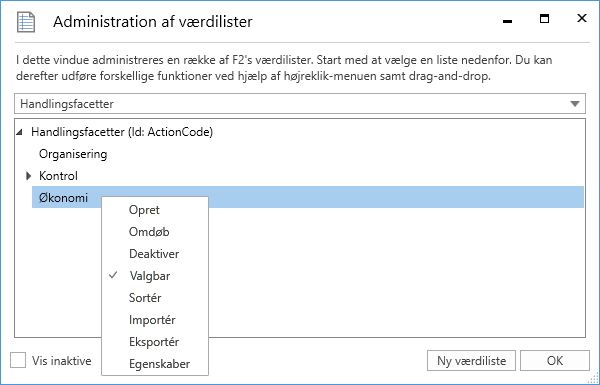
| Det er ikke muligt at slette et element på en værdiliste. Det kan kun deaktiveres. Når en knude i elementtræet deaktiveres, bliver alle værdilisteelementer, der ligger under knuden, også deaktiveret. |
Sortering af værdilister
Det er muligt at sortere værdilisteelementer alfabetisk på hvert niveau i dialogen "Administration af værdilister". Der højreklikkes på den liste, der skal sorteres. I højrekliksmenuen vælges Sortér. F2 sorterer nu den pågældende liste alfabetisk. Det er kun værdierne under det valgte niveau, der sorteres. Eventuelle underliggende værdier sorteres ikke.
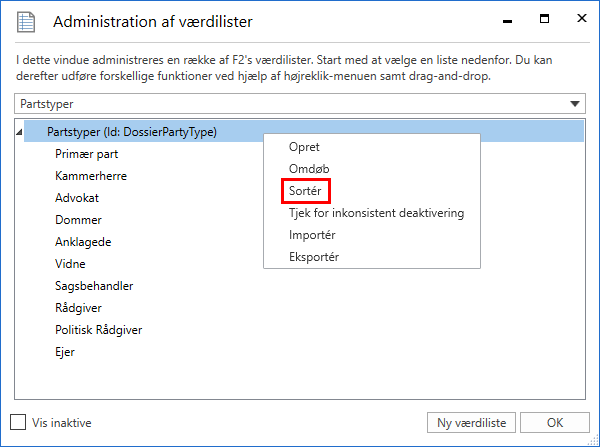
Opret ny værdiliste
Brugere med privilegiet ”Værdilisteadministrator” kan oprette nye værdilister i dialogen ”Administration af værdilister” ved at klikke på Ny værdiliste.
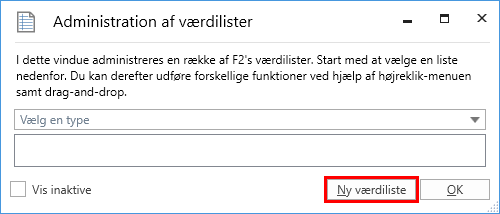
I dialogen ”Opret ny værdiliste” udfyldes værdlistens navn og ID.
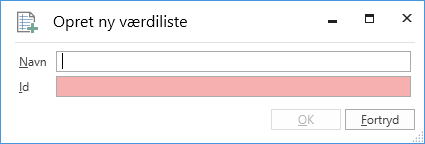
| Nye værdilister vil oftest kun blive oprettet i forbindelse med modulerne F2 Styringsreol, F2 Søgeskabeloner og F2 Procesunderstøttelse. Værdilistens ID bruges i disse moduler i forbindelse med kundespecifik tilpasning af F2. |
Værdilisteelementer
Brugere med privilegiet ”Værdilisteadministrator” kan importere værdilisteelementer via en xml-fil eller oprette dem direkte i F2. Hvert værdilisteelement defineres ud fra en række parametre, som kan variere afhængig af listens type. Der findes tre obligatoriske parametre, som er fælles for alle værdilister:
-
Type
-
Navn
-
Eksternt id.
Disse er yderligere beskrevet i tabellen nedenfor.
| Parameter | Xml-kode | Beskrivelse |
|---|---|---|
Type |
TypeId |
Angiver den værdiliste, som elementet tilhører. Eksempel: ”Flag” |
Navn |
Title |
Værdilisteelementets navn bestemt af opretteren. Eksempel: ”Haster”. |
Eksternt id |
ExternalId |
Et unikt id, der angives for hvert værdilisteelement. Eksempel: ”Flag_Haster”. |
Den følgende figur viser et eksempel på xml-koden for et værdilisteelement, nærmere betegnet flaget ”Haster”.
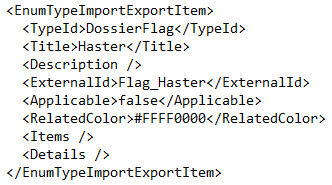
Importer værdilisteelement til F2
Værdilisteelementer kan importeres til F2 via en xml-fil. Afhængig af filens indhold vil eksisterende værdilisteelementer i F2 blive flyttet eller opdateret, og eventuelt nye elementer vil blive oprettet.
Klik på menupunktet Værdilisteadministration på fanen ”Administrator”. Dialogen ”Administration af værdilister” åbner, og listen, der skal opdateres, vælges via dropdown-menuen Vælg en type.
Højreklik på listens øverste knude og vælg Importér fra højrekliksmenuen. På figuren nedenfor er værdilisten ”Flag” valgt.
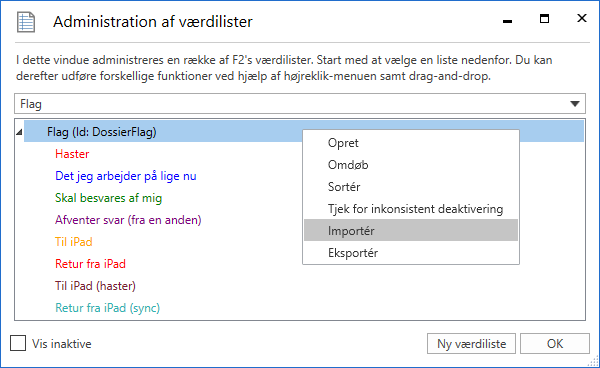
Før F2 importerer filen med værdilisteelementer, underrettes brugeren om de ændringer, som importen vil medføre.
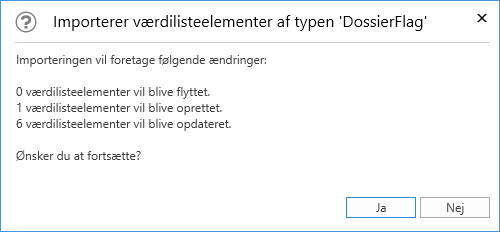
Klik på Ja i dialogen for at fortsætte importen, og F2 flytter, opretter og opdaterer værdilisteelementerne på baggrund af importfilens indhold.
| En fil med værdilisteelementer skal være i xml-format og have den korrekte opsætning for at kunne importeres. Den korrekte opsætning fremgår af de eksisterende værdilister, som kan eksporteres og åbnes i et program, der er kompatibelt med xml-filer. |
Opret værdilisteelement i F2
Det er muligt at oprette værdilisteelementer i F2 ved at klikke på menupunktet Værdilisteadministration på fanen ”Administrator”. Dette åbner dialogen ”Administration af værdilister”, hvorfra en liste vælges via dropdown-menuen Vælg en type.
Når en listetype er valgt, vises dens navn samt de allerede oprettede elementer på listen. Højreklik på listens navn og vælg Opret for at åbne dialogen ”Opret værdilisteelement”. På figuren nedenfor er dialogen åbnet via værdilisten ”Flag”.
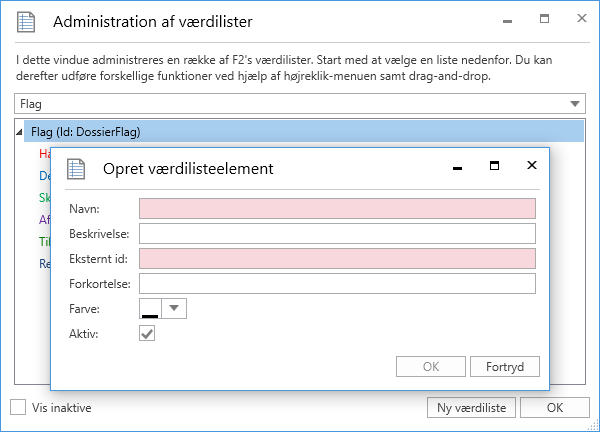
I denne dialog indtastes et navn til det nye værdilisteelement. F2 foreslår automatisk et eksternt id, når et navn er indtastet. For eksempel vil et nyt flag med navnet ”Haster” få tildelt det eksterne id ”Flag_Haster”. Dette kan dog overskrives af et eksternt id valgt af brugeren.
| Et system kan ikke have to værdilisteelementer med samme eksterne id. Det eksterne id skal være unikt for hvert værdilisteelement. |
I samme dialog kan en beskrivelse og en forkortelse tilføjes værdilisteelementet om nødvendigt. Der skal være hak i ”Aktiv”-boksen, før elementet kan benyttes.
På ovenstående figur ses desuden feltet ”Farve”. Dette felt er specifikt for værdilisten ”Flag”. Her angives farven på flaget. Andre værdilister kan have andre felter, som er særlige for dem.